Page 1
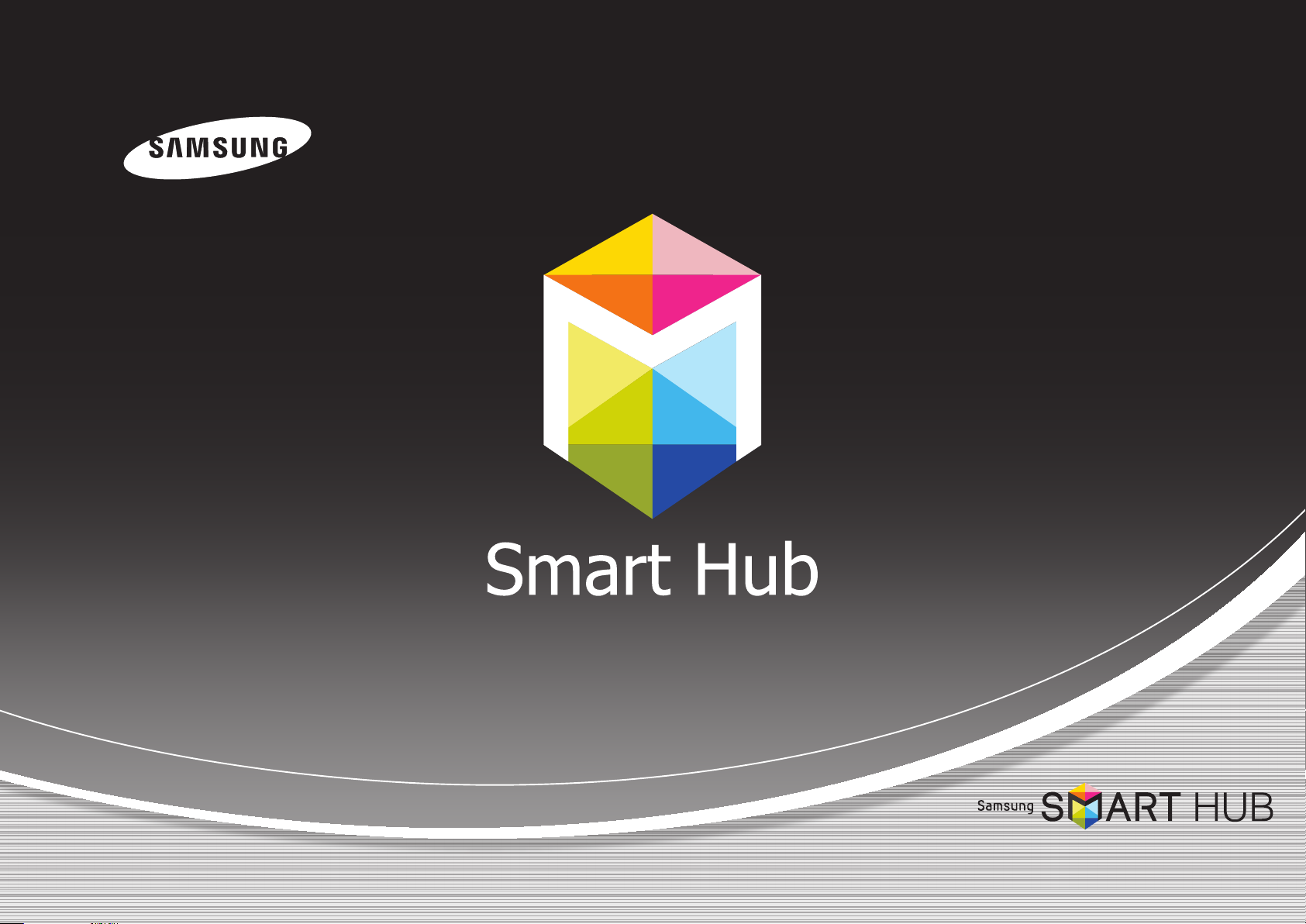
GEBRUIKSAANWIJZING
Page 2
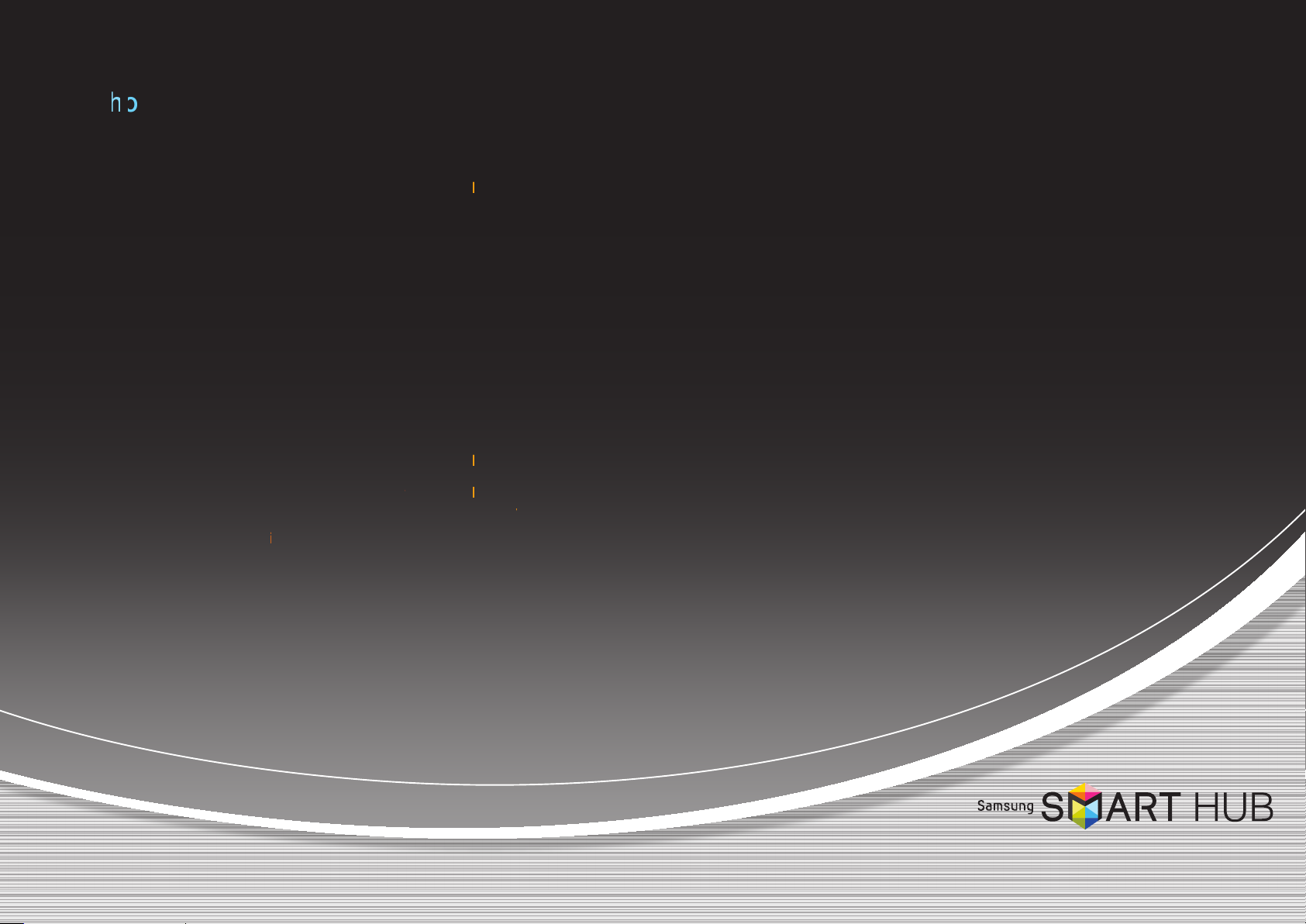
D net
Anme
A
v
Ahter
U Sa
Smsu
anbev
I
werkverbinding configureren: e
ap
n 3
ste
• Voor bedrade netwerken 4
• Voor draadloze netwerken 5
software bijwer
art Hub
S
me
tvoeren 9
sung-account maen 10
den
j de
en bij de Smart
n 7
martHub-sevice 11
b-se
ice 11
n vergeten wachtwoordherstllen 12
n Smart
b-accunt
t detv-ac
untlijs
rwijdren 12
grondafbeelding wijzigen 14
ctogramme geb
iken 14
• Een pictogram verplaatsen 14
• Nieuwe map maken 15
• Een pictogram aan een map toevoegen 15
• De naam van een map wijzigen 16
• Een app vergrendelen 17
• Een app ontgrendelen 18
su
g Apps gebruik
f
ctie S
nvodig
-acc
volgen toepassi
rt S
nt r
istrere 19
21
rch gbrui
n 22
van
olenapps 24
• Webbrowser 24
- De startpagina van de webbrowser
configureren 24
- De snelheid van de aanwijzer instellen 26
- De instellingen voor pop-upvensters op
internet configureren 27
- Tussen meerdere webbrowservensters
schakelen 28
- Volgende, Vorige, Startpagina, Bladwijzers,
Geschiedenis, enz. 29
※ De beschikbare functies kunnen per model verschillen.
※ De afbeeldingen in deze handleidingen dienen slechts ter illustratie en kunnen enigszins afwijken van het uiterlijk van het product.
Page 3
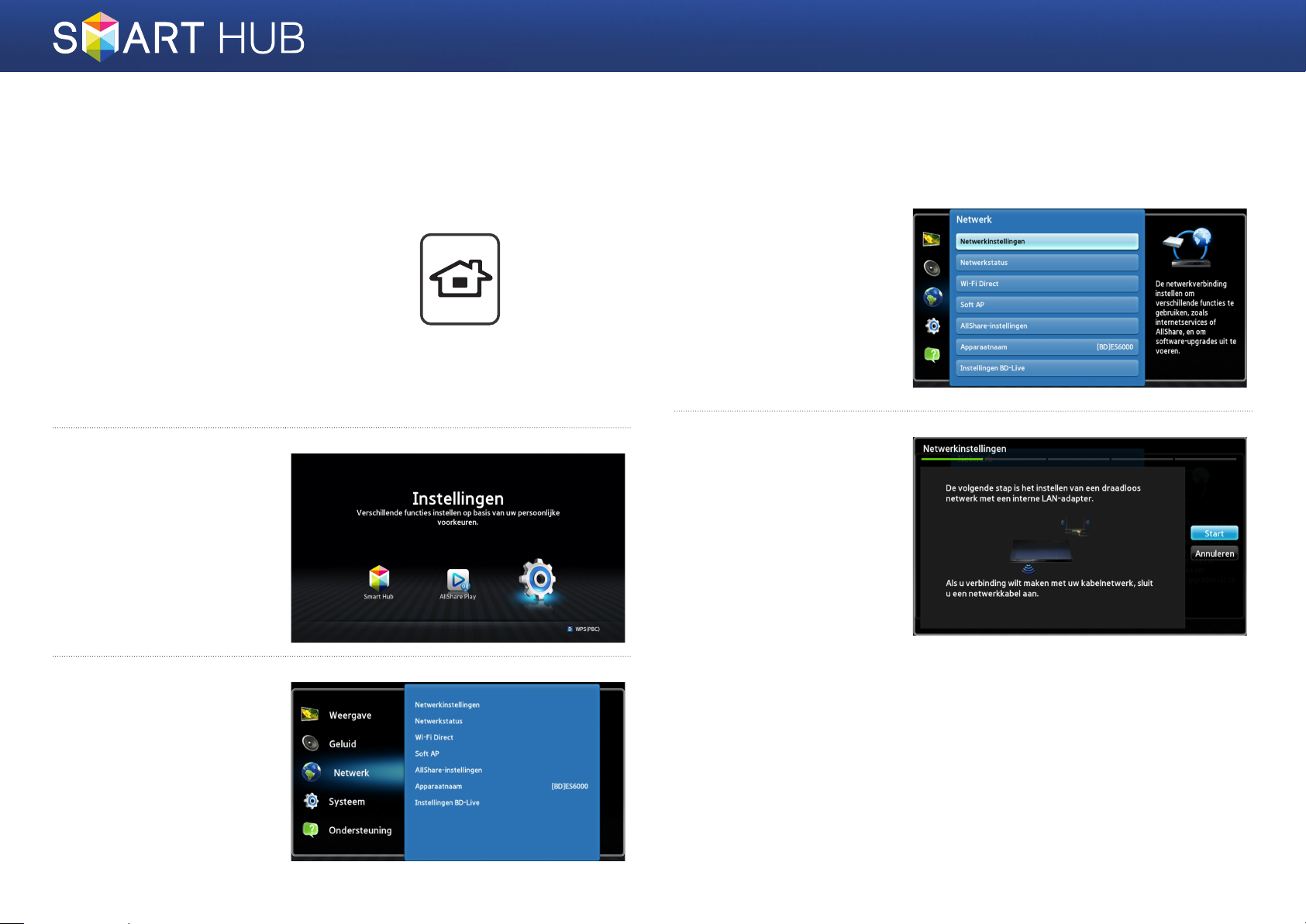
De netwerkverbinding configureren:
eerste stappen
Druk op de toets [HOME] op de
1
afstandsbediening.
※ Als u een draadloos netwerk hebt, controleert u
of het toegangspunt waarmee u een verbinding
wilt maken, is ingeschakeld. Dit toegangspunt
kan een draadloze router, modem, enzovoort
zijn. Als u een bedraad netwerk hebt, sluit u een
van de uiteinden van de LAN-kabel aan op de
LAN-poort aan de achterzijde van de speler en
het andere uiteinde op een router of modem.
Ga in het startscherm
2
naar <Instellingen> en
druk vervolgens op de
toets
e
.
Ga naar <Netwerk> en
3
druk vervolgens op de
toets
e
.
HOME
Ga naar
4
<Netwerkinstellingen>
en druk vervolgens op
de toets
Wanneer het venster
5
Netwerkinstellingen
wordt weergegeven,
gaat u naar 'Voor
bedrade netwerken'
op pagina 4 of 'Voor
draadloze netwerken'
op pagina 5 om de
configuratie van het
netwerk te voltooien.
※ De speler ondersteunt diverse
netwerkconfiguratiemethoden
(bedraad/draadloos, WPS
(PBC)) waarmee u de
netwerkinstellingen snel en
eenvoudig kunt configureren.
e
.
3 - Nederlands
Page 4
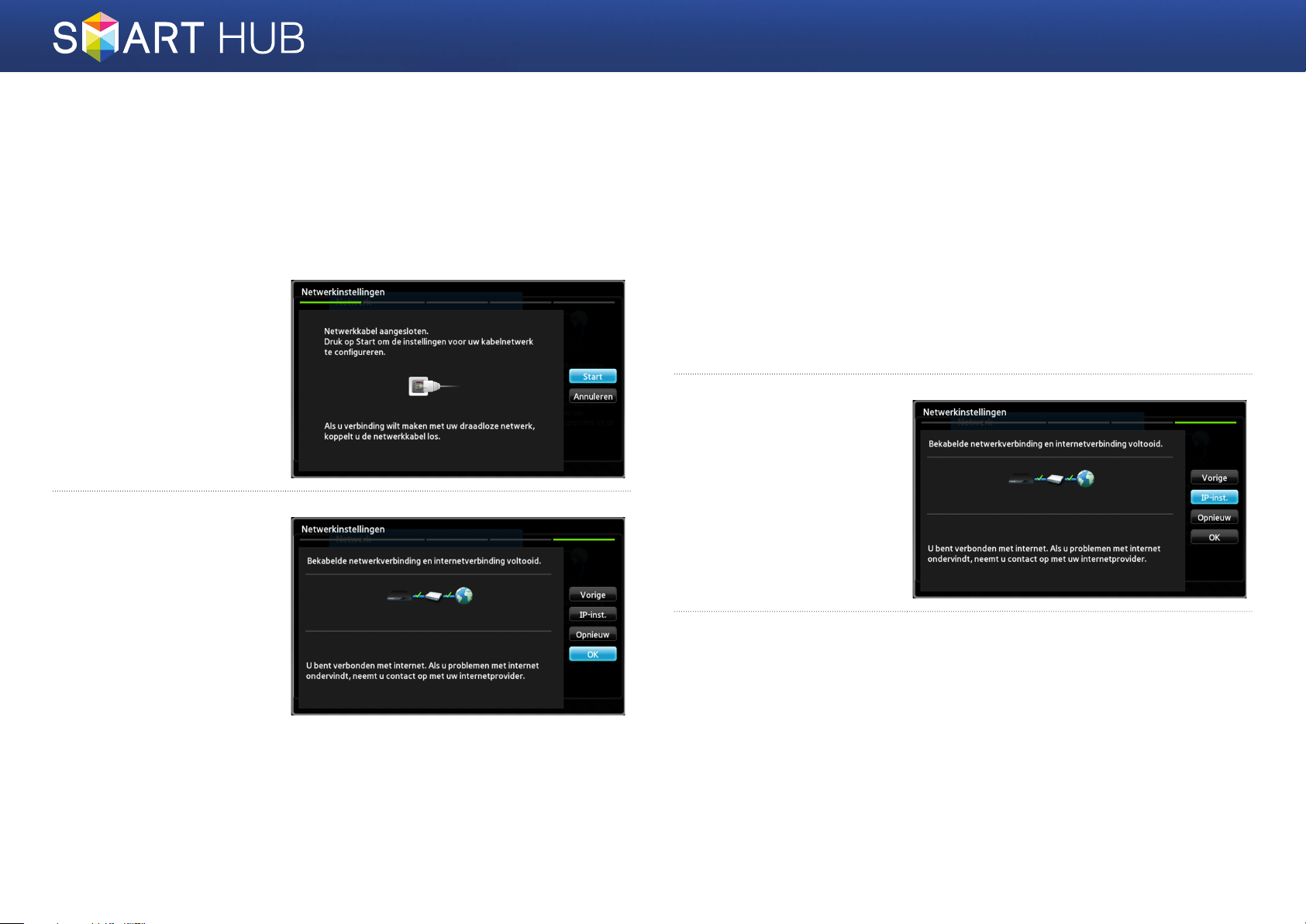
❙Voor bedrade netwerken
Bedraad - Automatisch
Gebruik de automatische procedure als het netwerk geen statisch IP-adres
vereist. De meeste netwerken vereisen geen statisch IP-adres.
Selecteer Start
1
in het menu
Netwerkinstellingen en
druk op de toets
✎<Start> wordt doorgaans
automatisch gemarkeerd.
De speler controleert
2
de netwerkverbinding
en maakt vervolgens
verbinding met het
netwerk.
Druk op de toets
e
wanneer de
netwerkverbinding is
gemaakt.
e
.
Bedraad - Handmatige configuratie
Als u een statisch IP-adres hebt of de automatische procedure niet werkt, moet
u de waarden voor de netwerkinstellingen handmatig instellen.
Selecteer Start in het scherm Netwerkinstellingen en druk op de toets
1
e
. Het scherm Netwerkstatus wordt weergegeven. De speler probeert
de netwerkverbinding te testen, maar dit mislukt.
Selecteer rechts in
2
het venster de optie
<IP-inst.> en druk
vervolgens op de toets
e
. Het scherm met
IP-instellingen wordt
weergegeven.
Selecteer het veld IP-modus en stel het in op Handmatig.
3
4 - Nederlands
Page 5
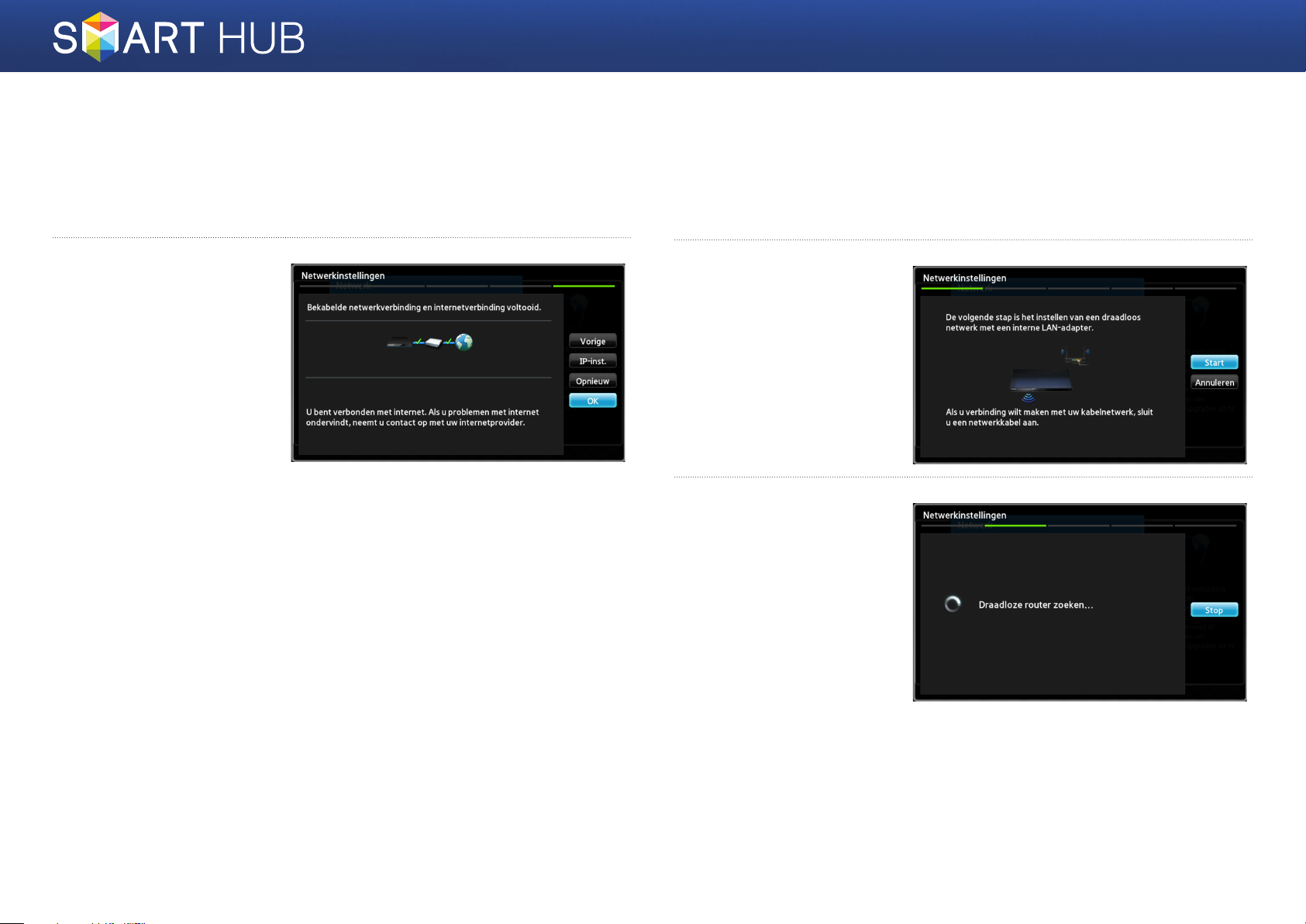
Gebruik de cijfertoetsen op uw afstandsbediening om de
4
netwerkwaarden op te geven. Gebruik de toetsen ▲▼◄► op de
afstandsbediening om door de invoervelden te bladeren.
✎U kunt deze waarden opvragen bij uw internetprovider. Ook op de meeste Windows-
computers kunt u deze waarden bekijken.
❙Voor draadloze netwerken
Controleer of het toegangspunt waarmee u de speler wilt verbinden,
1
is ingeschakeld. Het toegangspunt kan een draadloze router, modem,
enzovoort zijn.
Wanneer u klaar bent,
5
selecteert u OK en
drukt u vervolgens
op
e
. De speler
controleert de
netwerkverbinding
en maakt vervolgens
verbinding met het
netwerk.
Selecteer Start
2
in het menu
Netwerkinstellingen en
druk op de toets
✎<Start> wordt automatisch
gemarkeerd.
Druk op de toets
3
e
. De speler begint
met scannen naar
toegangspunten.
Wanneer dit klaar
is, wordt een lijst
met gevonden
toegangspunten
weergegeven.
e
.
5 - Nederlands
Page 6
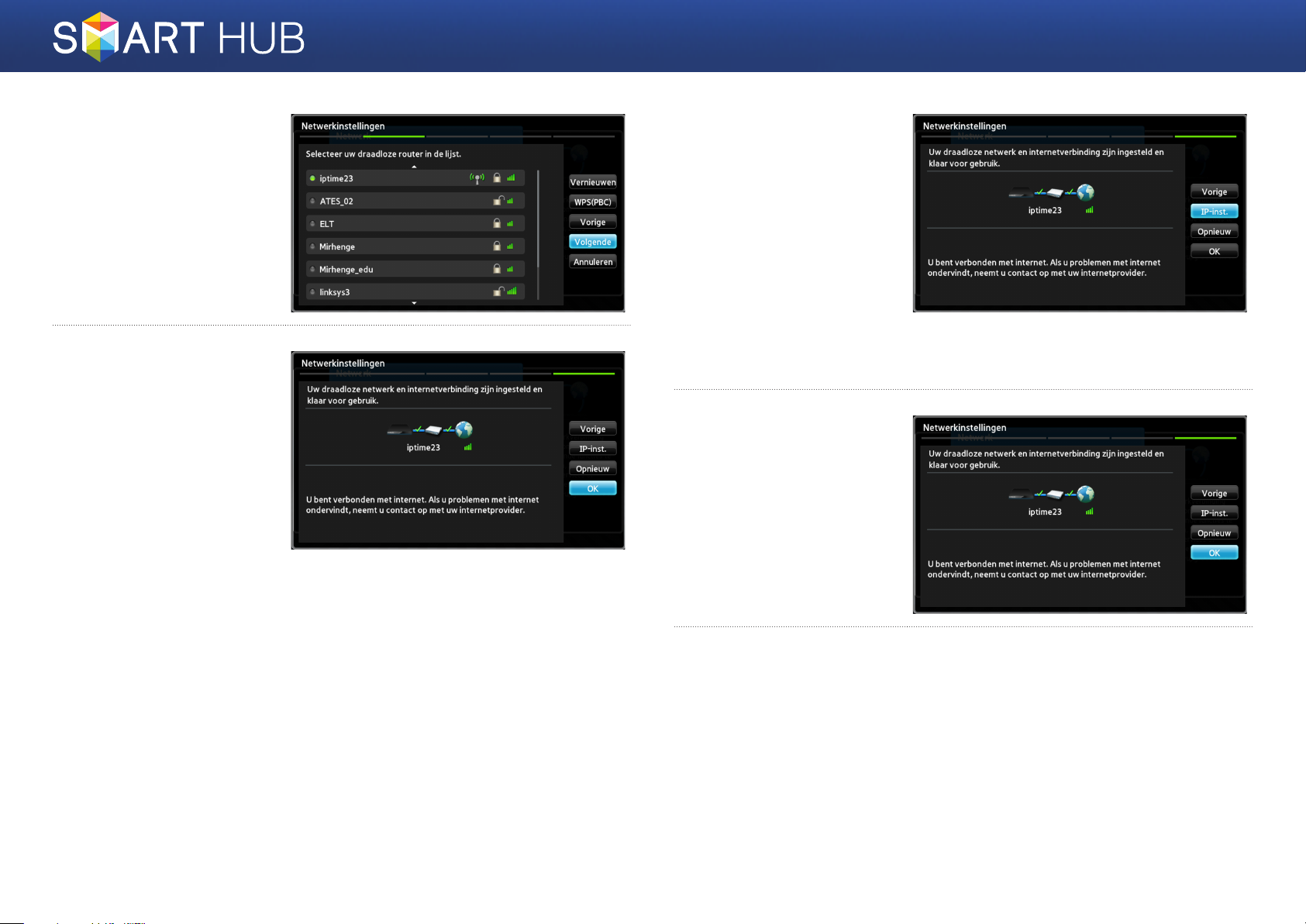
Ga naar het
4
toegangspunt
waarmee u de speler
wilt verbinden en
druk op de toets
e
. <Volgende>
wordt automatisch
gemarkeerd.
Druk op de toets e.
5
De speler maakt een
verbinding met het
netwerk.
✎Als het netwerk is beveiligd,
verschijnt het venster
voor het invullen van de
beveiligingscode. Gebruik
het toetsenbord om de
code in te voeren. Gebruik
vervolgens de toetsen
▲▼◄►om Volgende te
selecteren, druk op de toets
en ga naar Stap 6.
e
-1
Als u een vast IP-
5
adres wilt gebruiken,
selecteert u op het
scherm <IP-inst.>
en geeft u vervolgens
handmatig het
benodigde IP-adres.
- IP-adres
- Subnetmasker
- Gateway
- DNS-server
Druk na het
6
configureren van de
netwerkinstellingen op
de knop <OK>.
✔Bij gebruik van een apparaat dat WPS ondersteunt
1. Voer stap 1 tot en met 5 in het gedeelte 'De netwerkverbinding configureren:
eerste stappen' uit.
2. Selecteer 'WPS(PBC)'.
3. Volg de aanwijzingen op het scherm op.
✎Opmerkingen
- Apparaten die WPS ondersteunen, zijn voorzien van een WPS (PBC)-knop.
6 - Nederlands
Page 7
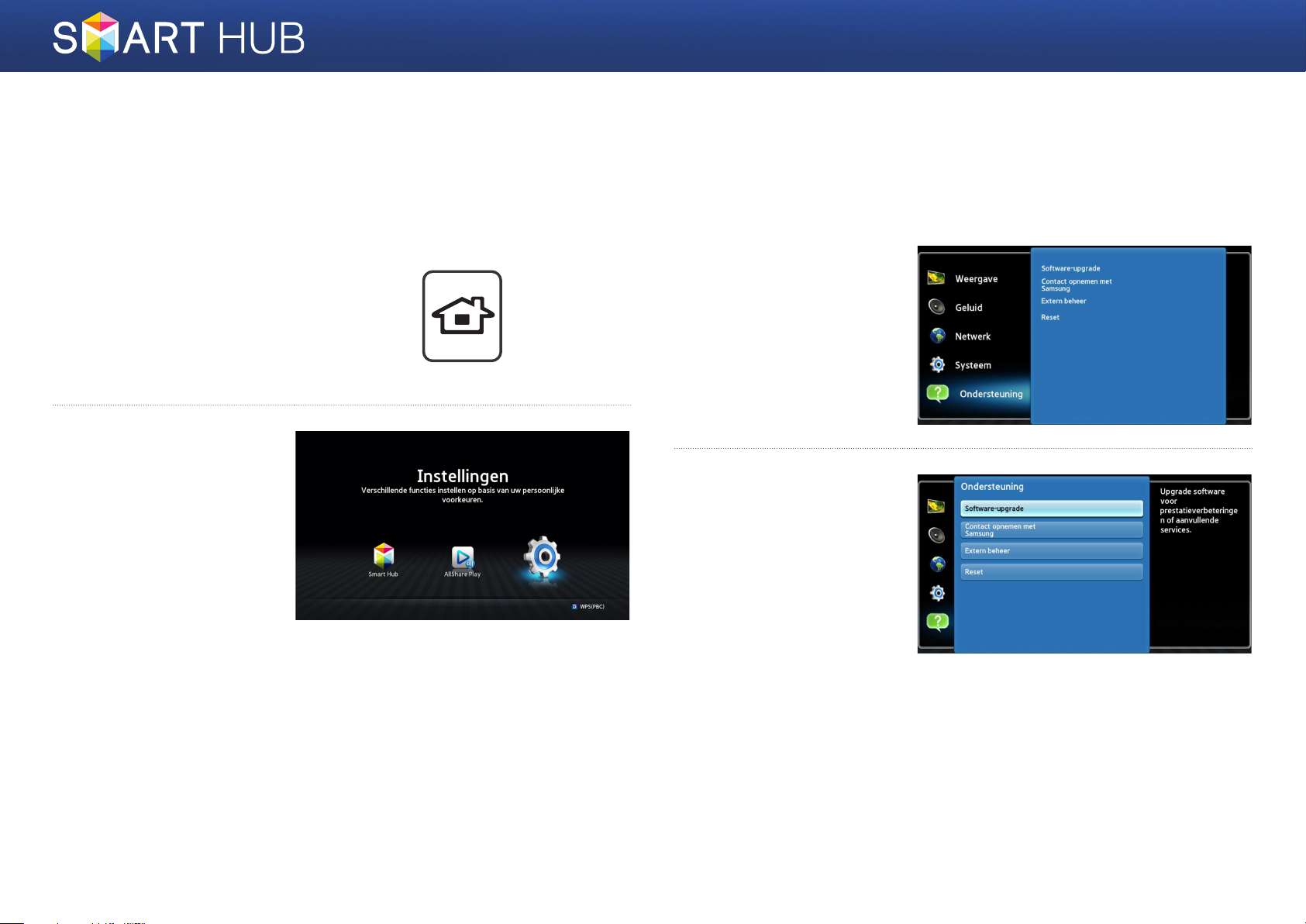
De software bijwerken
Van tijd tot tijd stelt Samsung bijgewerkte software beschikbaar. Als u de
bijgewerkte software op uw speler wilt installeren, volgt u de onderstaande
instructies.
Druk op de toets
1
[HOME] op de
afstandsbediening.
Ga in het startscherm
2
naar <Instellingen> en
druk vervolgens op de
toets
e
.
HOME
Ga naar
3
<Ondersteuning> en
druk vervolgens op de
toets
e
.
Ga naar <Software-
4
upgrade> en druk op de
toets
e
.
7 - Nederlands
Page 8
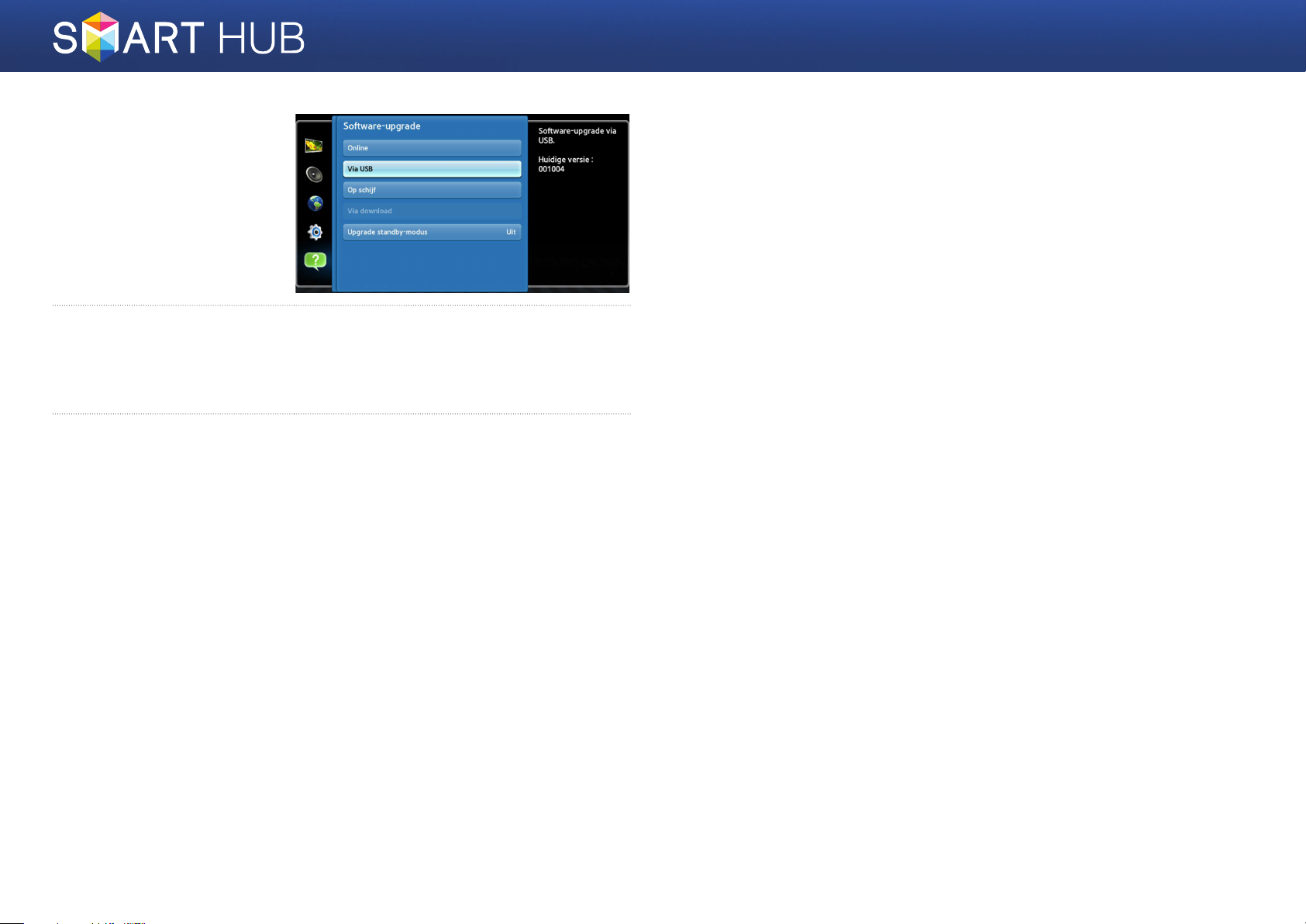
De software die moet
5
worden bijgewerkt, wordt
gezocht en automatisch
geïnstalleerd.
Het venster voor het bijwerken van de software kan per methode
6
verschillen.
Andere toepassingen worden automatisch bijgewerkt wanneer ze
7
worden uitgevoerd.
8 - Nederlands
Page 9
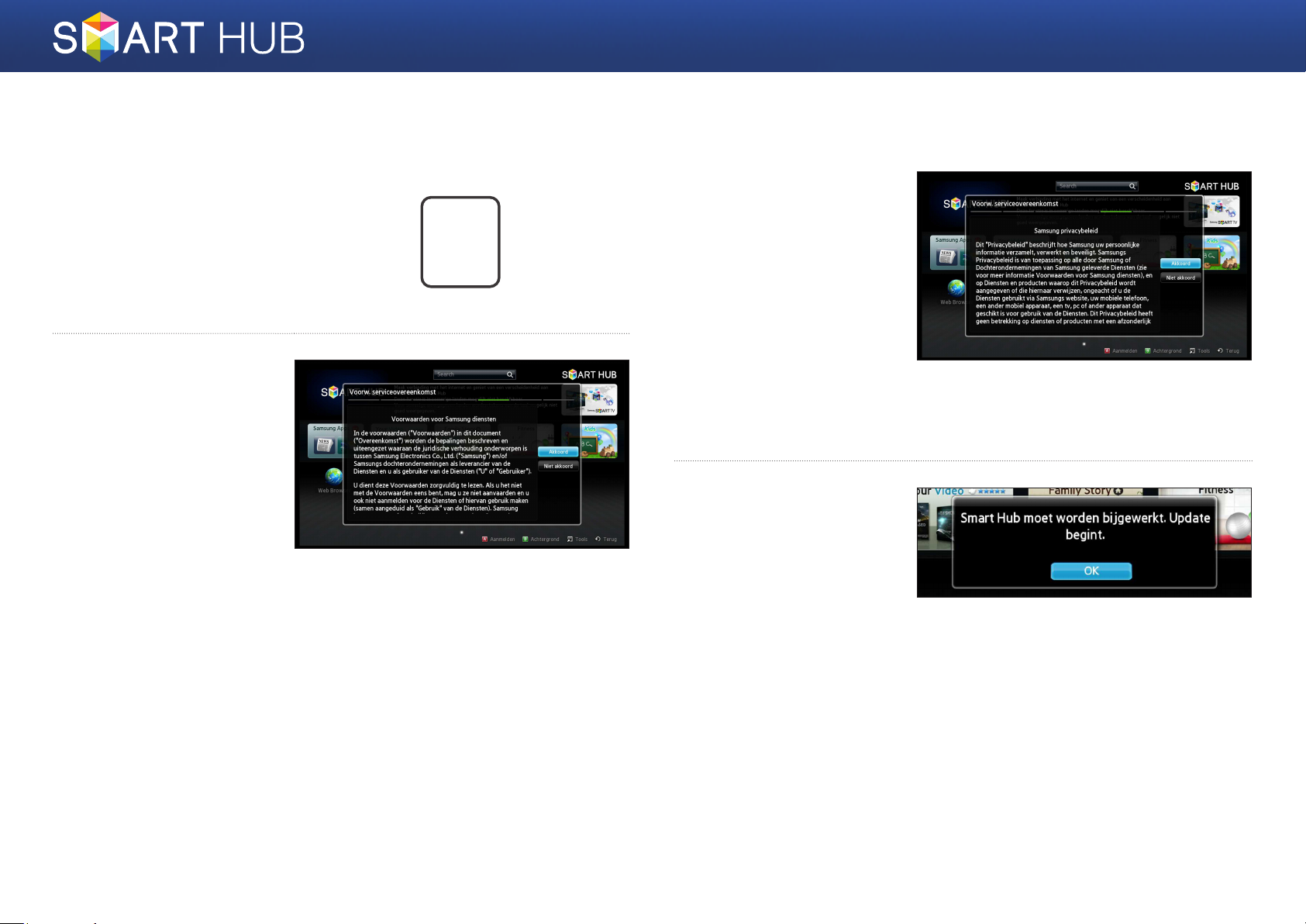
Smart Hub uitvoeren
Druk op de toets
1
[SMART HUB] op de
afstandsbediening.
Wanneer u de
2
Smart Hub-service
voor de eerste keer
uitvoert, worden de
servicevoorwaarden
en -bepalingen van
Samsung weergegeven.
Lees de voorwaarden
door. Als u akkoord gaat,
selecteert u de knop
<Akkoord> en drukt u
op de toets
te gaan.
e
om door
SMART
HUB
Het venster met het
3
privacybeleid van
Samsung wordt
weergegeven. Lees
het beleid door. Als u
akkoord gaat, selecteert
u de knop <Akkoord>
en drukt u op de toets
e
om door te gaan.
※ Als u de knop <Niet akkoord>
selecteert, kunt u de Smart
Hub-service niet gebruiken.
Wanneer het venster
4
Smart Hub bijwerken
wordt weergegeven,
selecteert u <OK> en
drukt u op de toets
e
.
※ Als u de knop <Niet akkoord>
selecteert, kunt u de Smart
Hub-service niet gebruiken.
9 - Nederlands
Page 10

Uw Samsung-account maken
Druk op de toets
1
[SMART HUB] op de
afstandsbediening.
SMART
HUB
Druk op de rode toets a op de afstandsbediening om het
2
aanmeldingsvenster weer te geven. (Zie onder aan het scherm voor een
beschrijving van de toets.)
Wanneer het
3
aanmeldingsvenster
wordt weergegeven,
selecteert u de knop
<Account maken> en
drukt u vervolgens op de
toets
e
.
Ga naar het veld
4
Samsung-account en
druk vervolgens op de
toets
e
.
Er wordt een venster
met een invoerscherm
en een toetsenblok
weergegeven. Gebruik
het toetsenblok om een
e-mailadres op te geven
dat tegelijkertijd als uw ID
fungeert.
Het account moet een geldig e-mailadres met de volgende notatie
zijn: sample@sample.com of sample@sample.net. Geef in het
wachtwoordveld vervolgens een wachtwoord op en bevestig het
wachtwoord door het nogmaals op te geven in het veld Bevestig
wachtw.
Wanneer alle items zij opgegeven, selecteert u de knop <Account
5
maken> en drukt u vervolgens op de toets
gemaakt.
e
. Uw account wordt
10 - Nederlands
Page 11

Aanmelden bij de Smart Hub-service
Afmelden bij de Smart Hub-service
Druk op de toets
1
[SMART HUB] op de
afstandsbediening om
Smart Hub uit te voeren.
Druk op de rode toets a op de afstandsbediening om het
2
aanmeldingsvenster weer te geven. (Zie onder aan het scherm voor een
beschrijving van de toets.)
Geef in het
3
aanmeldingsvenster uw
ID en wachtwoord op.
Selecteer onder aan het
scherm <Aanmelden>
en druk vervolgens op
de toets
e
.
SMART
HUB
Als u zich hebt aangemeld bij de Smart Hub-service, drukt u op de toets
1
a
op de afstandsbediening.
Wanneer het venster
2
Afmelden bevestigen
wordt weergegeven,
gaat u naar <OK> en
drukt u op de toets
e
.
11 - Nederlands
Page 12

Een vergeten wachtwoord herstellen
Een Smart Hub-account uit de tv-
Als u het wachtwoord bent vergeten, volgt u de onderstaande instructies.
Geef het account
1
(e-mailadres) op voor
het wachtwoord dat
u bent vergeten, ga
naar <Wachtwoord
resetten> en druk
vervolgens op de toets
e
.
Er verschijnt een
2
bevestigingsvenster
met het bericht dat
de instructies worden
verzonden naar het
adres (account) dat u
hebt opgegeven. Ga
naar <OK> en druk
vervolgens op de toets
e
.
accountlijst verwijderen
Druk op de toets
1
[SMART HUB] op de
afstandsbediening om
Smart Hub uit te voeren.
Druk op de toets [TOOLS] op de afstandsbediening om het venster
2
Instellingen weer te geven.
※ Zie onder aan het scherm voor een beschrijving van de toets.
SMART
HUB
Volg de instructies om uw wachtwoord te herstellen.
3
12 - Nederlands
Page 13

Ga naar het item
3
<Accountbeheer> en
druk vervolgens op de
e
toets
.
Geef uw wachtwoord
5
op en druk
achtereenvolgens op de
toetsen <OK> en
e
.
Ga naar het item
4
<Verwijder uit tvaccountlijst> en druk
vervolgens op de toets
e
.
Er verschijnt een
6
bevestigingsvenster
waarin u wordt gevraagd
of u het item wilt
verwijderen. Selecteer
de knop <OK> en
druk vervolgens op
de toets
huidige account uit
de tv-accountlijst te
verwijderen.
e
om het
13 - Nederlands
Page 14

Achtergrondafbeelding wijzigen
Druk op de toets
1
[SMART HUB] op de
afstandsbediening om
Smart Hub uit te voeren.
Druk op de groene toets b op de afstandsbediening om het venster
2
Achtergrond weer te geven. (Zie onder aan het scherm voor een
beschrijving van de toets.)
U kunt de achtergrondafbeelding wijzigen. Ga naar de wijzigingsmethode
3
die u wilt gebruiken en druk vervolgens op de toets
SMART
HUB
e
.
Pictogrammen gebruiken
Druk op de toets [SMART HUB] op de afstandsbediening om Smart Hub uit te
voeren en ga vervolgens naar het gewenste pictogram.
❙Een pictogram verplaatsen
Druk op de toets
1
[TOOLS] op de
afstandsbediening en
selecteer <Verplts>.
Verplaats het pictogram
2
naar de gewenste locatie
en druk vervolgens op de
toets
e
. Het pictogram
wordt verplaatst naar de
geselecteerde locatie.
14 - Nederlands
Page 15

❙Nieuwe map maken
❙Een pictogram aan een map toevoegen
Druk op de toets
1
[TOOLS] op de
afstandsbediening en
selecteer <Nieuwe
map>.
Geef de naam op voor
2
de map die u wilt maken
en druk vervolgens op
de toets
en het bijbehorende
mappictogram worden
gemaakt.
e
. De map
Ga naar het pictogram
1
dat u wilt verplaatsen.
Druk op de toets
2
[TOOLS] op de
afstandsbediening en
selecteer <Verpl. naar
map>.
Er verschijnt een lijst
3
15 - Nederlands
met mappen waarnaar
u het pictogram kunt
verplaatsen. Ga naar de
gewenste map en druk
vervolgens op de toets
e
.
Page 16

❙De naam van een map wijzigen
Ga naar het pictogram
1
waarvan u de naam
wilt wijzigen en druk
vervolgens op de
toets [TOOLS] op de
afstandsbediening.
Gebruik de pijltjestoetsen
2
om naar het item
<Hernoem map> te
gaan en druk vervolgens
op de toets
e
.
Geef de nieuwe naam
3
voor de geselecteerde
map op en druk
vervolgens op de toets
e
. De naam van de
geselecteerde map
wordt gewijzigd.
16 - Nederlands
Page 17

❙Een app vergrendelen
• U kunt bepaalde apps vergrendelen om te voorkomen dat andere personen deze
gebruiken.
(U kunt de standaardmappen en -apps niet vergrendelen.)
Ga naar het pictogram
1
dat u wilt vergrendelen
en druk vervolgens op
de toets [TOOLS] op de
afstandsbediening.
Gebruik de pijltjestoetsen
2
om naar het item
<Vergrend.> te gaan en
druk vervolgens op de
toets
e
.
Geef het wachtwoord
3
op. De bestaat uit vier
tekens. De pop-up
Service vergrendelen
ingeschakeld wordt
weergegeven. Druk
op de toets
vergrendelingssymbool
naast de app wordt
gesloten. U moet nu het
wachtwoord opgegeven
om de app te kunnen
openen.
e
. Het
17 - Nederlands
Page 18

❙Een app ontgrendelen
Ga naar de app die u
1
wilt openen en druk
vervolgens op de
toets [TOOLS] op de
afstandsbediening.
Gebruik de pijltjestoetsen
2
om naar het item <Slot
uit> te gaan en druk
vervolgens op de toets
e
.
Geef het juiste
3
wachtwoord op.
Deze bestaat uit 4
tekens. De pop-up
Service vergrendelen
uitgeschakeld wordt
weergegeven. Druk
op de toets
vergrendelingssymbool
naast de app wordt
geopend. Als u opnieuw
wilt vergrendelen, volgt
u de stappen op pagina
17.
e
. Het
18 - Nederlands
Page 19

Uw Samsung-account registreren
Ga naar http://www.
1
samsung.com/ een
maak een nieuwe
account.
✎De inhoud van het
beginscherm kan van land
tot land verschillen.
U hebt geld nodig voor
2
een betaalde app.
U kunt betalen met uw
betaalkaart. (Zie de
instructies op de website
voor meer informatie.)
Druk op de toets
3
[SMART HUB] op de
afstandsbediening om
Smart Hub uit te voeren.
Druk op de toets [TOOLS] op de afstandsbediening om het venster
4
Instellingen weer te geven.
※ Zie onder aan het scherm voor een beschrijving van de toets.
SMART
HUB
19 - Nederlands
Page 20

Ga naar het item
5
<Accountbeheer> en
druk vervolgens op de
e
toets
.
Druk op de toets
7
e
voor de
Samsung-app om de
abonnementsinstellingen
te wijzigen. Selecteer het
item <Registr.> en druk
vervolgens op de toets
e
.
Ga naar het item
6
<Koppel aan andere
accounts> en druk
vervolgens op de toets
e
.
Geef de ID en het
8
wachtwoord voor het
account op die u hebt
gemaakt op 'http://www.
samsung.com/', ga
naar de knop <OK> en
druk vervolgens op de
toets
e
. Wanneer de
geregistreerde service
wordt uitgevoerd,
wordt u aangemeld
bij de geregistreerde
service met uw
accountgegevens.
20 - Nederlands
Page 21

Samsung Apps gebruiken
Druk op de toets
1
[SMART HUB] op de
afstandsbediening om
Smart Hub uit te voeren.
Voer 'Samsung Apps'
2
uit. Deze optie vindt u
links in het midden van
het scherm.
SMART
HUB
U hebt een Samsung Apps-account nodig om betaalde app te
3
installeren. Als u geen account hebt, kunt u een account registreren
door het gedeelte in deze handleiding te raadplegen waarin wordt
beschreven hoe u een Samsung-account registreert.
(Zie pagina 19-20.)
Ga naar het pictogram
4
van de app die u wilt
installeren en druk
vervolgens op de toets
e
. In het venster
App-informatie wordt
informatie over de
geselecteerde app
weergegeven.
21 - Nederlands
Page 22

Ga naar het item
5
<Download> en druk
vervolgens op de toets
e
om de installatie te
starten.
Zodra de installatie is
6
voltooid, wordt er voor
uw gemak automatisch
een pictogram voor de
geïnstalleerde app op het
scherm weergegeven.
De functie Smart Search gebruiken
U kunt informatie zoeken via het venster Smart Search.
Daarnaast kunt u een lijst met populaire zoekwoorden en een lijst met populaire
apps weergeven.
Ga naar het item
1
<Search> in het
startscherm van Smart
Hub en druk vervolgens
op de toets
Het venster Smart
2
Search wordt
weergegeven.
e
.
22 - Nederlands
Page 23

Geef de woorden op waarop u wilt zoeken. Als u een van de populaire
3
zoekwoorden onder aan het scherm wilt selecteren, gebruikt u de
pijltjestoetsen om naar het item te gaan en druk vervolgens op de toets
e
.
De zoekresultaten voor
4
de opgegeven woorden
worden weergegeven.
-1
Als u een van de
4
populaire apps onder
aan het scherm
selecteert, zoekt Smart
Search naar informatie
die gerelateerd is aan de
app.
-2
Als u een app wilt
4
installeren die wordt
weergegeven in het
gedeelte Samsung Apps
van het venster met
zoekresultaten, gaat u
naar de app en drukt u
vervolgens op de toets e
e
.
-3
4
23 - Nederlands
Voor de installatie wordt u omgeleid naar het venster Samsung Apps.
Zie het gedeelte 'Samsung Apps gebruiken' voor meer informatie over
de installatie.
Page 24

Eenvoudig te volgen toepassing van
aanbevolen apps
❙Webbrowser
●Druk op de toets [SMART HUB] op de afstandsbediening om Smart Hub uit te voeren.
●Gaan naar het standaard in Smart Hub geïnstalleerde pictogram <Web Browser> en druk vervolgens
op de toets e.
●De werkbalk Configuratiescherm wordt weergegeven - Gebruik de toets b op de afstandsbediening
wanneer de webbrowser wordt uitgevoerd.
De startpagina van de webbrowser configureren
Wanneer de webbrowser
1
wordt uitgevoerd, drukt
u op de toets [TOOLS]
op de afstandsbediening
en selecteert u <Config.
scherm>.
Wanneer de werkbalk
2
wordt weergegeven,
gaat u rechts op de
werkbalk naar het item
<Opties> en drukt u
vervolgens op de toets
e
.
Ga naar het item
3
<Instellingen
webbrowser> en druk
vervolgens op de toets
e
.
Wanneer het venster
4
Webbrowserinstelling
wordt weergegeven, gaat
u naar het item <Inst. als
startpag.>, gebruikt u
de pijltjestoetsen om het
tabblad te selecteren dat
u wilt activeren en drukt u
vervolgens op de toets
e
.
24 - Nederlands
Page 25

Ga naar het item <Voer
5
URL in> en druk
vervolgens op de toets
e
.
• <Meest bezocht>:
u kunt een van de
sites die u regelmatig
bezoekt, als startpagina
selecteren en instellen.
• <Huidige pagina>: u kunt de huidige pagina die in de webbrowser wordt
weergegeven instellen als startpagina.
• <Favorieten>: u kunt de startpagina instellen door een bladwijzer te
maken.
• <Voer URL in>: u kunt een handmatig een adres opgeven die moet
worden ingesteld als startpagina.
Geef het adres op
6
van de pagina die u
als startpagina wilt
gebruiken en druk
vervolgens op de toets
e
om de wijzigingen
door te voeren.
25 - Nederlands
Page 26

De snelheid van de aanwijzer instellen
Wanneer de webbrowser
1
wordt uitgevoerd, drukt
u op de toets [TOOLS]
op de afstandsbediening
en selecteert u <Config.
scherm>.
Wanneer de werkbalk
2
wordt weergegeven,
gaat u rechts op de
werkbalk naar het item
<Opties> en drukt u
vervolgens op de toets
e
.
Wanneer het venster
4
Webbrowserinstelling
wordt weergegeven,
gaat u naar het item
<Aanw.> en drukt
u vervolgens op
de toets ► op de
afstandsbediening.
Selecteer de gewenste
5
<Snelheid aanw.>
item, en druk vervolgens
op de toets
de wijzigingen door te
voeren.
e
om
Ga naar het item
3
<Instellingen
webbrowser> en druk
vervolgens op de toets
e
.
26 - Nederlands
Page 27

De instellingen voor pop-upvensters op internet configureren
Wanneer de webbrowser
1
wordt uitgevoerd, drukt
u op de toets [TOOLS]
op de afstandsbediening
en selecteert u <Config.
scherm>.
Wanneer de werkbalk
2
wordt weergegeven,
gaat u rechts op de
werkbalk naar het item
<Opties> en drukt u
vervolgens op de toets
e
.
Wanneer het venster
4
Webbrowserinstelling
wordt weergegeven, gaat
u naar het item <Instell.
pop-upblokker> en
drukt u vervolgens op
de toets
afstandsbediening.
U kun de functie <Pop-
5
upblokker> in- Aan of
uitschakelen Uit. Ga naar
de gewenste waarde en
druk vervolgens op de
toets
e
e
.
op de
Ga naar het item
3
<Instellingen
webbrowser> en druk
vervolgens op de toets
e
.
27 - Nederlands
Page 28

Tussen meerdere webbrowservensters schakelen
• Hiermee kunt u gemakkelijk tussen de verschillende geopende
webbrowservensters schakelen.
Wanneer de webbrowser
1
wordt uitgevoerd, drukt
u op de toets [TOOLS]
op de afstandsbediening
en selecteert u <Config.
scherm>.
Wanneer de werkbalk
2
wordt weergegeven,
gaat u naar het item
<Vensterlijst> en drukt u
op de toets
e
.
Er wordt een lijst
3
weergegeven met de
vensters die momenteel
zijn geopend. Gebruik de
pijltjestoetsen om naar
het venster te gaan dat
u wilt activeren en druk
vervolgens op de toets
e
.
28 - Nederlands
Page 29

Volgende, Vorige, Startpagina, Bladwijzers, Geschiedenis, enz.
Wanneer de webbrowser
1
wordt uitgevoerd, drukt
u op de toets [TOOLS]
op de afstandsbediening
en selecteert u <Config.
scherm>.
De werkbalk wordt
2
weergegeven en bevat
verschillende functies.
✔Functies
• <Vorige>
- Naar de vorige pagina.
<Volgende>
•
- Hiermee gaat u naar de laatste pagina voordat u teruggaat.
• <Vernieuwen>
- Hiermee wordt de huidige pagina opnieuw geladen, zodat deze wordt
vernieuwd op het scherm.
• <Startpagina>
- Hiermee gaat u naar de startpagina van de webbrowser.
• <Zoomen>
- Hiermee kunt u met verschillende percentages inzoomen of uitzoomen op
het scherm.
• <Bladwijzers>
- Hiermee kunt u specifieke pagina's markeren, zodat u er gemakkelijk
naartoe kunt gaan.
• <Geschiedenis>
- Hiermee kunt u de geschiedenis van uw bezochte pagina's bekijken volgens
datum, naam of frequentie.
• <URL opgeven>
- Hiermee kunt u een pagina-adres handmatig invoeren of een pagina uit de
lijst met bezochte pagina's selecteren om naar die pagina te gaan.
• <Lijst met vensters>
- Hiermee kunt u gemakkelijk tussen de verschillende geopende
webbrowservensters schakelen.
• <Zoeken>
- Hiermee kunt u informatie opzoeken door woorden in te voeren.
• <Delen>
- Hiermee kunt u de huidige site met uw familiegroep delen, met een bericht.
• <Opties>
- Hiermee kunt u alle instellingen voor het gebruik van de webbrowser
configureren.
29 - Nederlands
